Bildschirm zu hell, Lautsprecher zu laut? Verzweifeln Sie nicht mit Volumouse für Windows!
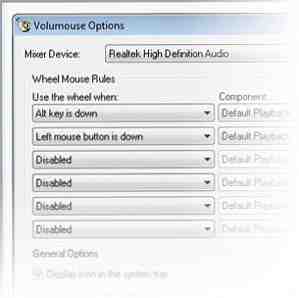
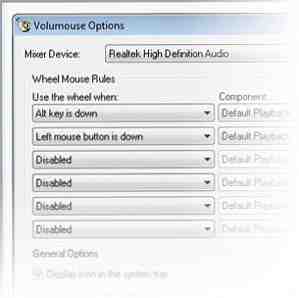 Ah, das bescheidene Mausrad. Wenn Ihr bevorzugtes Zeigegerät eine Maus ist (und nicht ein Laptop-Trackpad), verwenden Sie sicherlich nicht nur die Tasten, sondern auch das Scrollrad. Aber wofür benutzen Sie es eigentlich? Warten Sie, sagen Sie mir nicht: Zum Scrollen von Dokumenten und Webseiten! Wenn Sie ein fortgeschrittener Benutzer sind, können Sie ihn wahrscheinlich auch zum Vergrößern und Verkleinern verwenden, indem Sie die Schriftgröße mit einem kurzen Dreh auf das Rad ändern.
Ah, das bescheidene Mausrad. Wenn Ihr bevorzugtes Zeigegerät eine Maus ist (und nicht ein Laptop-Trackpad), verwenden Sie sicherlich nicht nur die Tasten, sondern auch das Scrollrad. Aber wofür benutzen Sie es eigentlich? Warten Sie, sagen Sie mir nicht: Zum Scrollen von Dokumenten und Webseiten! Wenn Sie ein fortgeschrittener Benutzer sind, können Sie ihn wahrscheinlich auch zum Vergrößern und Verkleinern verwenden, indem Sie die Schriftgröße mit einem kurzen Dreh auf das Rad ändern.
Das ist alles schön und gut, kratzt aber nicht einmal an der Oberfläche dessen, was Ihr Mausrad tun kann. Es kann die Lautstärke ändern, die Bildschirmhelligkeit anpassen (auch wenn Sie keinen Laptop verwenden!) Und vieles mehr. Willst du wissen wie? Lesen Sie weiter und entdecken Sie das klassische kostenlose Dienstprogramm Volumouse.
Grundlegende Funktionalität

Die Grundidee von Volumouse ist einfach: Drehen Sie das Mausrad, während Sie bestimmte Tasten oder Maustasten gedrückt halten, und interessante Dinge passieren. Dies ist kein neues Konzept: Wie ich gerade gesagt habe, ist das Halten von Strg oder Umschalt während des Scrollens ein recht gebräuchlicher Befehl, auf den viele Anwendungen reagieren, indem sie die Schriftgröße ändern oder die Zeichenfläche vergrößern (wenn es darum geht) Anwendungen zum Malen oder Bildbearbeiten). Es ist der Desktop “Zum Zoomen drücken”, Wenn Sie so wollen - eine allgegenwärtige Geste, die von zahlreichen Benutzern und Anwendungen verwendet wird, ohne darüber nachzudenken. Volumouse nutzt dieses Konzept jedoch bis zu seinen logischen Extremen, sodass Sie beim Scrollen des Mausrads eine beliebige Taste gedrückt halten und zahlreiche Änderungen an den Systemeinstellungen vornehmen.
Oben sehen Sie den Volumouse-Konfigurationsbildschirm. Es ist nicht gerade schön, aber klar und funktional. Der Hauptteil des Fensters wird von einer Liste mit mehreren Spalten belegt. Jede Zeile in der Liste bildet ein Volumouse “Regel.” Die erste Spalte wird zum Konfigurieren des Auslösers verwendet: Was müssen Sie zusätzlich zum Drehen des Mausrads für die Aktivierung der Regel tun? Hier sind Ihre Optionen:

Dies ist eine ziemliche Liste. In der Tat passt es nicht alle in einen einzigen Screenshot. Der oben abgebildete Abschnitt bietet jedoch eine gute Idee: Sie können eine Regel auslösen, wenn Sie das Mausrad drehen, während Sie die Strg-, Umschalt-, Alt-Taste gedrückt halten oder sogar nur die linke Alt-Taste oder die rechte (so dass Sie ein Rad haben) + linker Alt macht etwas, Rad + rechter Alt etwas ganz anderes). Volumouse kann auch nach bestimmten Fenstern Ausschau halten, damit Sie die Funktion Ihres Mausrads bei aktivem VLC (z. B.) optimieren können..
Okay, das sind alle löst aus. Nun schauen wir uns das an Komponenten Diese Auslöser können Folgendes steuern:

Dies ist eine etwas kürzere Liste, die jedoch immer noch ein bisschen Leistung bringt. Im Grunde ist dies das, was Volumouse kann: Ein Großteil der Liste ist den verschiedenen Audiogeräten Ihres Systems gewidmet, denn die Steuerung dieser Funktionen ist Volumouses Brot und Butter (es ist schließlich der Name). Auch wenn nur eine Handvoll Elemente auf der Liste keine Audiogeräte sind, verdient jeder seine eigene Erwähnung:
- Fenstertransparenz: Mit diesem Element können Sie Fenster ein- und ausblenden, indem Sie einfach eine Taste gedrückt halten und die Maustaste bewegen. Müssen Sie sehen, was sich hinter einem Fenster befindet? Fade es ein bisschen aus.
- Bildschirmhelligkeit: Dies ist die einzige Sache, die mich dazu gebracht hat, diesen ganzen Beitrag ehrlich zu schreiben. Wenn Sie einen Laptop verwenden, ist dies keine aufregende Funktion, da die meisten Laptops eine einfache Möglichkeit zum Einstellen der Bildschirmhelligkeit bieten, zumindest für den eingebauten Monitor. Wenn Sie jedoch, wie ich, einen Desktop-Computer verwenden, ist es ein Glücksfall, wenn Sie die Helligkeit herunterregeln können. Kombiniert mit f.lux 4 Möglichkeiten zur Vermeidung computergestützter Augenbeschwerden ohne Produktivitätsverlust 4 Möglichkeiten zur Verhinderung computergestützter Augenbelastungen ohne Produktivitätseinbußen Sie verbringen viele Stunden vor einem Computerbildschirm? Wenn Sie dies tun, sind Sie wahrscheinlich mit der unvermeidlichen Augenbelastung vertraut, die damit einhergeht. Kopfschmerzen, brennende Augen, Juckreiz und einfach nur müde sind… Lesen Sie mehr (eine einfache, kostenlose Anwendung zum Ändern der Farbtemperatur des Bildschirms je nach Tageszeit). Dies ist eine fantastische Möglichkeit, um bei einer Arbeit in einem dunklen Raum Augenbelastung zu vermeiden.
- Tastenkombinationen senden: Dies ist möglicherweise die offenste Funktion von Volumouse. Sie können es verwenden, um mit jeder Anwendung auf Ihrem System zu interagieren, aber was Sie damit tun, liegt ganz bei Ihnen.
Tipps und Optimierungen
Volumouse hat nicht viele Ecken und Kanten, was wirklich eine gute Sache ist. Der einzige Tipp, den ich erwähnen möchte, hat mit dem zu tun “Schritte” Parameter im ersten Screenshot oben. Grundsätzlich dreht sich bei Volumouse alles um die Operationen, die nach und nach ablaufen: Erhöhen oder Verringern der Lautstärke, der Deckkraft eines Fensters oder der Helligkeit des Bildschirms.
Das “Schritte” Mit dem Parameter können Sie einstellen, wie die einzelnen Schritte schrittweise ausgeführt werden: So wie sich beispielsweise die Lautstärke mit jeder Kerbe Ihres Mausrads ändert. Der Grund, warum ich dies erwähne, ist der aus meiner Erfahrung “Schritte” Standardmäßig ist der Wert oft zu hoch eingestellt, wodurch das gesamte Programm frustrierend wirkt. Sie drehen das Mausrad ein wenig, und die Lautstärke wird alarmierend erhöht. Bei dem Standardwert von Steps musste ich ständig mit dem Mausrad spielen, bis ich die gewünschten Stufen erreichte.
Für mich bestand die Lösung darin, den Steps-Wert zu verringern und die Lautstärkeregelung viel feiner zu gestalten. Sicher, Sie können die Lautstärke nicht sehr schnell erhöhen, aber wie oft möchten Sie das wirklich tun? Die meiste Zeit möchte ich sie einfach stufenlos anpassen, je nach aktuellem Song oder Umgebungsgeräuschpegel. Mit einem niedrigen Steps-Wert (100 für mich) kann ich das mit wenig Aufwand und ohne Frustration verfeinern.
Abschließende Gedanken
Volumouse ist nicht sehr neu und es ist sicher nicht glänzend. Die Benutzeroberfläche ist einfach und sogar etwas klobig. Es ist jedoch kostenlos, leistungsstark, stützt sich auf Systemressourcen und erledigt die Arbeit. Für mich sind dies die Qualitäten eines klassischen Dienstprogramms, das ich definitiv auf meinem eigenen System nutzen werde. Sehr empfehlenswert.
Erfahren Sie mehr über: Computermonitor, Tipps für Computermäuse.


